このページはプロモーションを含みます。
PS4を卒業してゲーミングパソコンでAPEX Legendsを始めたくても、どんなスペックのパソコンを買ってよいか判らないと悩んでいませんか?もしくはパソコンのスペックそのものが良く判らないと困っていませんか?
少しパソコンの知識がある方ならすぐ判りますが、APEXの公式推奨スペックはそれほど高くありません。しかしスマホをPS4などコンシューマーゲーム機をメインで使ってきた方だと、スペックを眺めても理解できない英語と数字の羅列でしかありません。
結論からいうとAPEX用のゲーミングパソコンは15万円の予算があれば十分な性能のゲーミングPCが購入できます。この記事ではAPEXをパソコンでプレイするため、APEXに必要なスペック・3Dゲームに必要なパソコンスペックの基礎的な知識を解説します。また予算ごとのおすすめのゲーミングPCも紹介していきます。
APEX Legendsをパソコンでプレイするためのスペック

必須スペック・推奨スペック
APEX Legendsを遊ぶため、APEXの公式が定めた必須スペックと推奨スペックがあります。
| 必須スペック | 推奨スペック | |
| OS環境 | Windows 7 64ビット版 | Windows 7 64ビット版 |
| CPU | Intel Core i3-6300 3.8GHz AMD FX-4350 4.2GHz | Intel i5 3570Tおよび同等品 |
| メモリー | 6GB | 8GB |
| GPU | NVIDIA GeForce GT 640 / Radeon HD 7730 | Nvidia GeForce GTX 970 / AMD Radeon R9 290 |
| VRAM | 1GB | 8GB |
| ストレージ | 22GB以上の空き容量 | 22GB以上の空き容量 |
必須スペックを満たしていればAPEXを最低限動作させる事は出来ますが、動作がガクガクでPS4よりもひどい環境になります。推奨スペックであればPS4と同等程度の環境になると思いますが、CPUとGPUのパワーが不足しているの高画質の画面設定にすることは出来ません。
実際にAPEXを快適に遊ぶのであればCPUとGPUは推奨スペックより性能が良い物を選ぶ必要があります。
当サイトおすすめのAPEX用ゲーミングPCのスペック
APEXを快適に遊ぶためのおすすめスペックを当サイトで設定しました。以下のスペックを満たすゲーミングPCであれば、パソコンのスペックでストレスを感じることなくプレイ出来るはずです。
| 必須スペック | |
| OS環境 | Windows 7 64ビット版 |
| CPU | Intel Core i5-11400 同等性能以上 |
| メモリー | 16GB |
| GPU | NVIDIA GeForce GTX 1660 SUPER 同等性能以上 |
| VRAM | 6GB |
| ストレージ | 22GB以上の空き容量 |
3DのFPSゲームを快適にプレイには、フレームレート(1秒間に画面の映像が切り替わる回数)を重視する必要があります。一般に最低限楽しむためにはフレームレート60FPS(1秒間に60回映像が切り替わる)程度が求められます。ストレスなく快適にプレイするためにはフレームレート100が境界線となってきます。
当サイトオススメのパソコンスペックであれば、環境設定にもよりますが100FPS以上の快適な環境でプレイできるはずです。
フレームレートの重要性
フレームレートが高いと画面が素早く切り替わるので、ゼロコンマ数秒以下の反応速度が求められるAPEXでは勝敗に大きく関わってきます。下の動画はフレームレート(FPS)による画面の見え方の違いを表しています。
フレームレート・FPSとは
フレームレートとは、1秒間に何回画面が切り替わるかを示した数値です。動画や3Dゲームの画面などは、パラパラ漫画のように静止画を何十枚も連続して切り替える事で、動いているように見せかけています。フレームレートが高いと、よりリアルにヌルヌルと動いて見えます。逆にフレームレートが低いと、ガタついた不自然な動きに見えるようになります。
FPSはフレーム・パー・セカンドの略で、フレームレートを表す単位として使われます。
例) 60FPS(1秒間に画面が60回切り替わる)
極端な話フレームレートが2FPSであった場合、画面の中に敵プレイヤーが入ってきても0.5秒間は画面が更新されないので相手に気が付くことができません。逆に敵プレイヤーのFPSが高い場合、0.5秒間反応できず一方的に攻撃を受ける事になります。
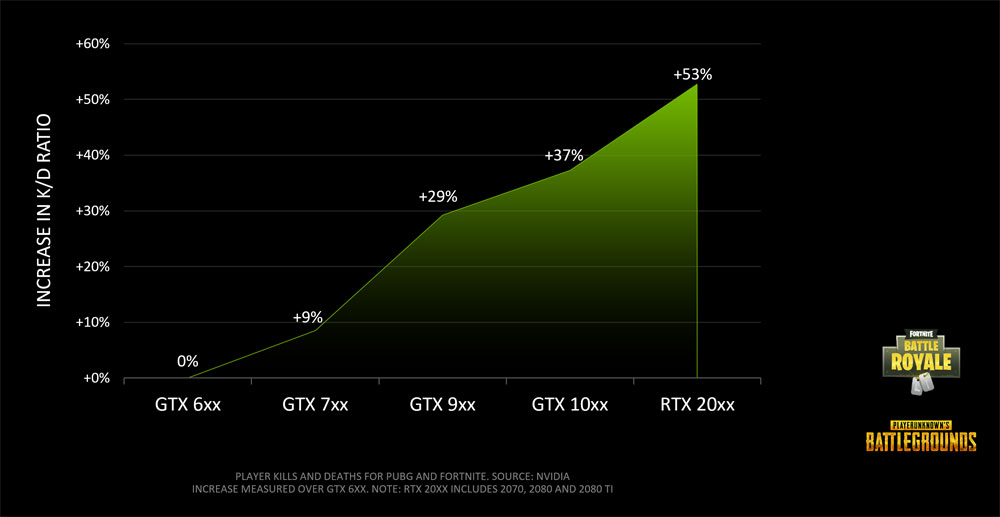
上のグラフはNVIDIAが統計をとった、FPSゲームにおける成績とグラフィックボードの相関図です。グラフの右側のグラフィックボードほど高い性能となり、フレームレートも上昇します。見て判るようにグラフィックボードの性能に比例してゲームの成績も向上しています。フレームがゲームにおいて如何に重要かが判ります。
パソコンスペックの基礎知識

ゲーミングPCを選ぶには、パソコンのスペックに関する知識を最低限知っておく必要があります。何故なら値段の高いメーカー製パソコンでも、ゲーミング性能が低く目的のゲームをすることが出来ない可能性があるからです。実際家電量販店で売られている20万円前後の普通のノートパソコンなどは、動画視聴や事務作業には使えてもAPEXなどの3Dゲームは満足に動かない事が多いです。
ここではゲーミングPCを選ぶのに知っておいて欲しいパソコンの基礎知識を紹介します。
【グラフィックボード(GPU)】

グラフィックボードは映像を描画しモニターに出力するための専用パーツです。グラフィックボードの有無がゲーミングパソコンと普通のパソコンの違いで、ゲームをする上で一番重要なパーツです。(安い非ゲーミングPCは、CPUがグラフィックボードの役割を兼ねています。)
特に高性能な映像処理能力を必要とする3Dのゲームには、グラフィックボードの性能が重要です。3Dのゲームは画面が動くたび、三次元空間の座標を計算し、1秒間に数十~数百回も画面を切り替え、スムーズにキャラクターや背景が動いている映像を作る必要があります。グラフィックボードの性能が低いと映像がガタガタでコマ飛びしたような画面になってしまいます。
ゲーミングPCを買う際には予算の許す限り高性能なグラフィックボードが搭載されたものを選びたいところです。グラフィックボードの性能に関しては次の項目で解説していきます。
グラフィックボードはGPUの性能が大事
グラフィックボードの性能は、搭載されているGPU(Graphics Processing Unit)と呼ばれるチップに大きく左右されます。GPUとはグラフィックボードのコアにあたり、映像の計算処理を行う半導体チップです。
| グラフィックボードのスペック | |
| クロック周波数(GHz) | 1秒間に行える処理の動作周波数、数字が大きいほど高速で動作する |
| VRAM | 映像専用のメモリ、容量が大きければ大量の映像データを保存可能 |
| メモリ速度 | メモリからの映像データ転送速度 |
GPUの性能はクロック周波数やメモリの転送速度などで決まってきますが、実際に選ぶ際はパーツが発揮する「スコア(性能数値)」を参考にします。スコアはベンチマークと呼ばれる方法で計測したものです。PassMark SoftwareなどがWeb上でベンチマーク結果を公開しています。
当サイトでは、フルHD環境で100FPS以上を期待できる性能を目安としてGeForce GTX 1660 SUPERと同等以上をおすすめします。CPUなど他のパーツと組み合わせ次第ではありますが、GTX 1660 SUPER以上の性能を持つGPUを搭載したグラフィックボードであれば快適なゲーム環境が期待できます。
おすすめグラフィックボード
| GeForce GTX 1660 SUPER | |
| スコア(Pass mark) | 12740 |
| クロック周波数(ブースト) | 1782MHz |
| VRAM | 6GB GDR6 |
| メモリ速度 | 14 Gbps |

参考にGTX 1660 SUPER以上のスコアを持つGPUを性能順にまとめてあります。
【グラフィックボード一スコア】
【CPU】

CPU(Central Processing Unit)はパソコンの頭脳にあたるパーツです。CPUの性能がパソコン全体の処理速度を左右しています。
CPUはパソコン内部で行われる様々なプログラムを計算し実行する役割があるので、性能が良ければ良いほど動作スピードが上がります。例えば高性能なCPUであればパソコンの電源を入れてから起動するまでの待機時間、Google ChromeやAPEX Legendsなどソフトウェアの動作・反応スピードなどが短くなります。逆に性能の悪い古いCPUが積まれているパソコンを使うと、処理速度が遅いため待機時間が長く、全体的にもっさりとした使い心地でストレスを感じます。
では「どのCPUが性能が良いのか?」に関しては次の項目で解説します。
CPUの性能に関して
CPUの性能はクロック周波数・コア数・スレッド数などにより性能が左右されます。
| CPUのスペック | |
| クロック周波数(GHz) | 1秒間に行える処理の動作周波数、数字が大きいほど高速で動作する |
| コア数 | 計算を行うコアの物理的な数。コアが多い程計算を分割し並列で行うため、速度が速くなる |
| スレッド数 | 1つのコアが同時に処理できる作業の数。分割平行して処理可能なため全体の速度が向上する |
CPUの性能は数字が大きくなる程性能は上がりますが、スペックの数値だけを見ても性能比較が難しいため、グラフィックボード同様ベンチマークのスコアから性能を確認した方が良いでしょう。
当サイトではIntel Core i5-11400以上のスペックを持ったCPUをおすすめします。映像の出力を担うのはグラフィックボードですが、パソコン全体を制御するCPUの性能が低ければ、そこがボトルネックとなり高い性能を発揮できません。Intel Core i5-11400程度のスペックであればAPEXをプレイする際にグラフィックボードの性能を十分に活かすことが出来ます。
おすすめCPU
| Intel Core i5 11400 | |
| スコア(Pass mark) | 17,132 |
| クロック周波数 | 2.6GHz(最大4.4GHz) |
| コア数 | 6コア |
| スレッド数 | 14スレッド |

参考にIntel Core i5 11400以上のスコアを持つGPUを性能順にまとめてあります。
【CPU一スコア】
【ストレージ】
ストレージはデータを長期保存しておくパーツです。OS・ゲームなどのソフトウェア・映像や文章データなどを記録します。ストレージの容量が大きければ、複数のゲームタイトルなど大量のデータを保存する事が可能です。主な記録装置としてHDD(ハードディスクドライブ)・SSD(ソリッドステートドライブ)があります。SSDはHDDより新しいタイプの記録装置で、現在主流のストレージとなってきています。
HDDとSSDの違い
HDDとSSDの主な違いはデータ読み書き時の速度と価格です。
SSDは半導体素子に直接データを書き込むため動作速度が高速です。HDDは磁性体が塗られたディスクを回転させデータを書き込むため、ディスクの回転数がボトルネックとなりSDDと比べ低速です。
HDDはSSDと比べ安価で製造できるため容量当たりの価格が安くなっていますが、APEXなどゲームを主体で考えた場合は動作速度の速いSSDを選択するのがベストです。
| HDD | SSD | |
| 動作速度 | ディスクの回転速度に左右される | HDDの数倍~数十倍 |
| 価格 | 比較的安い | 1GBあたりの価格がHDDより高い |
| 耐久性 | 衝撃に弱い | 衝撃に強い |
| 動作音 | データの読書時にディスクの回転音 | 半導体素子のためほぼ無音 |
おすすめストレージ
APEXのインストールには22GB以上の空き容量が必要です。APEX以外にもOSやその他必要なソフトなどを考えると、最低でもSSDで250GB以上のストレージをおすすめします。
| Western Digital WD Blue SN570 NVMe SSD WDS250G3B0C | |
| 容量 | 250GB |
| 接続方式 | M.2 (PCIe3.0x4 NVMe Type2280) |
| ソーシャルシーケンリード | 3,300 MB/s |
| ソーシャルシーケンライト | 1,200 MB/s |
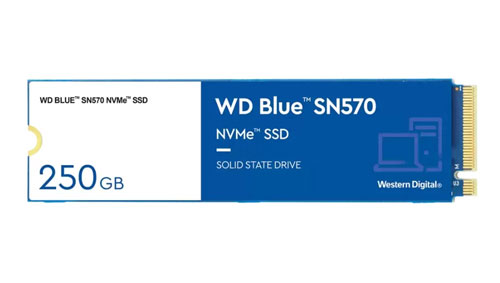
【メモリ】

メモリはパソコンで処理するデータを一時的に保存し、全体の処理速度を向上させるためのパーツです。ストレージと違い、データの読み書きの速度が超高速であり、またデータの保存が一時的です。
判りやすく例えると、メモリは机の広さもしくは作業スペースです。プログラムなどの情報をストレージから取り出し、メモリの上で広げておくと、必要なデータに高速でアクセスできるので全体の処理速度が向上するのです。
3Dゲームは特に多くのメモリ容量を必要とします。メモリの容量が少ないと処理するデータが溢れてしまい、溢れた分はスピードの遅いストレージを使う事になり、全体の処理速度が低下し動作が不安定になってしまいます。
またメモリ容量と比べ優先度は下がりますが、メモリ規格もチェックしておきましょう。規格によりデータの転送速度が違いますが、CPU・グラフィックボードと比べ体感速度に差が出にくい部分です。
下の表はメモリ規格ごとのデータ転送速度です。現在販売されているパソコンのメモリはDDR4以降が主流で、DDR5は比較的新しい規格です。DDR3以前のメモリー規格は、今後対応するパソコンが無くなっていくため、既存のパソコンにメモリを増設する以外の目的では選択肢から外す事をおすすめします。
| 規格 | チップ規格 | モジュール規格 | 転送速度(GB/秒) |
| DDR3 | DDR3-2133 | PC3-17000 | 17.0GB |
| DDR3-2400 | PC3-19200 | 19.2GB | |
| DDR4 | DDR4-2400 | PC4-19200 | 19.2GB |
| DDR4-2666 | PC4-21333 | 21.3GB | |
| DDR4-3200 | PC4-25600 | 25.6GB | |
| DDR5 | DDR5-4000 | PC5-32000 | 32.0GB |
| DDR5-4400 | PC5-35200 | 35.2GB | |
| DDR5-4800 | PC5-38400 | 38.4GB | |
| DDR5-5200 | PC5-41600 | 41.6GB |
おすすめメモリサイズ
APEXをプレイするには必須1GB・推奨8GBとなっていますが、安定動作と複数のソフトを併用する事を考え16GBは確保しておきたいです。規格はそれほどこだわらなくても大丈夫ですが、出来ればDDR4-3200以降を選んでおいて下さい。
自分のパソコンスペックの確認方法

既にパソコンを持っている方なら「今あるパソコンはAPEXを遊ぶだけのスペックがあるのか?」が気になっている方もいると思います。買ったばかりのパソコンならまだしも、普段使いしている数年前に購入したパソコンのスペックは忘れがちです。
ここではパソコンスペックの確認方法を紹介します。
dxdiagでパソコンのスペック確認
パソコンスペックを確認するためにはDirect X診断ツールを使用します。ちなみにDirectc Xとはゲームや音楽などを快適な環境で使うためWindowsに組み込まれているアプリケーションです。
Direct X診断ツールは最初からWindowsに付属されていますが、デスクトップにショートカットがあるわけではなく、普段使いでは目にする事がありません。Windowsの検索バーに直接dxdiagと入力すると、DirectX診断ツールが起動します。
CPUの確認
CPUはDirectX診断ツールのトップページ(システムタブ)から確認できます。赤枠で囲まれた部分がCPUのスペックを表しています。
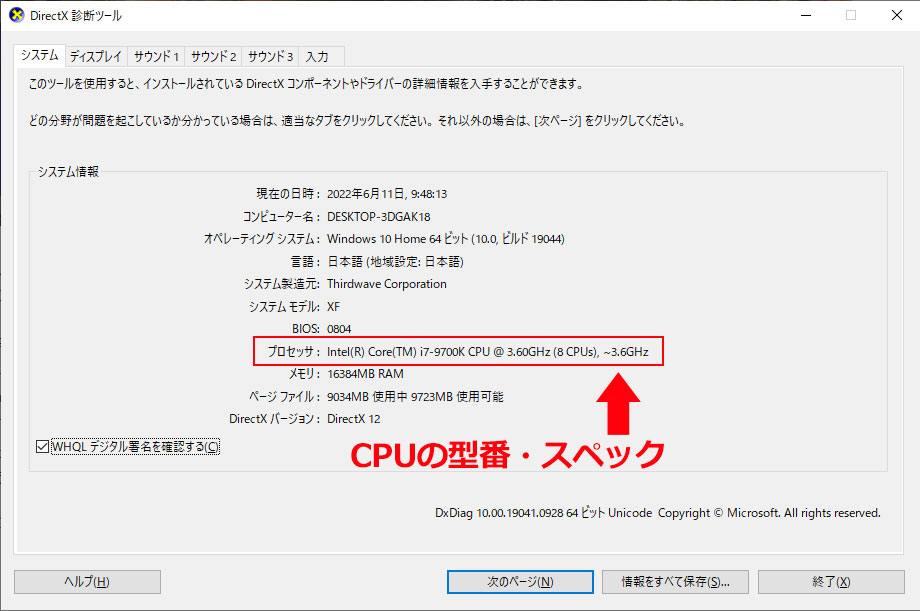
グラフィックボード・メモリの確認
DirectX診断ツール上部のディスプレイタブをクリックすると、グラフィックボードの型番とメモリ容量が確認できます。
メモリはMB単位表記されています。16173MB1000で割ると凡そ16GBになります。
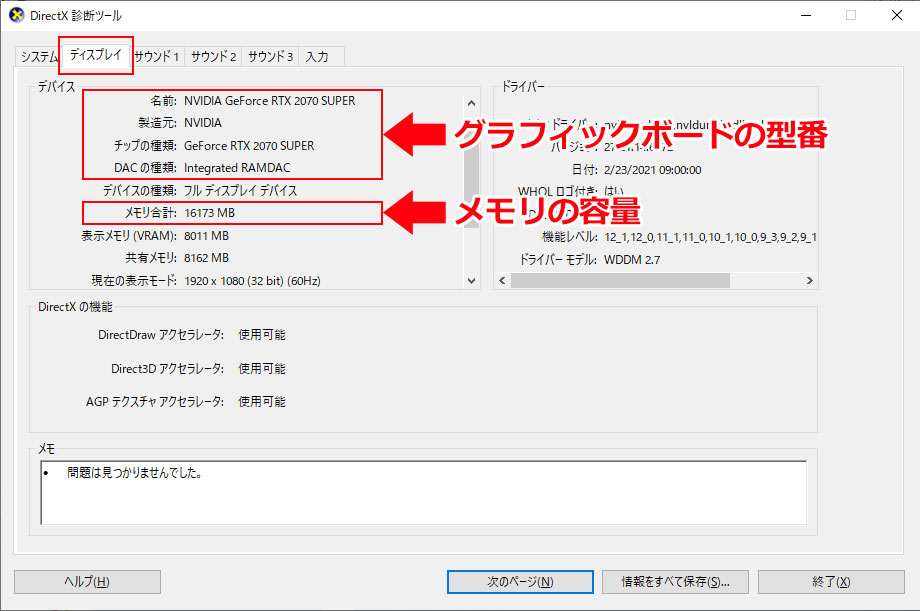
Windoswsの検索窓はOSによって若干異なります。
Windows7の場合
Windows7の場合は、画面左下にあるWindowsのロゴクリックすると表示される検索バーにdxdiagと入力しエンターキーを押します。
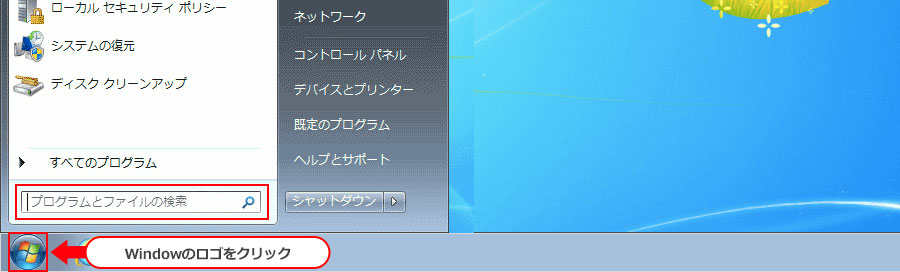
Windows10の場合
Windows10の場合は、画面左下にある検索バーにdxdiagと入力しエンターキーを押します。
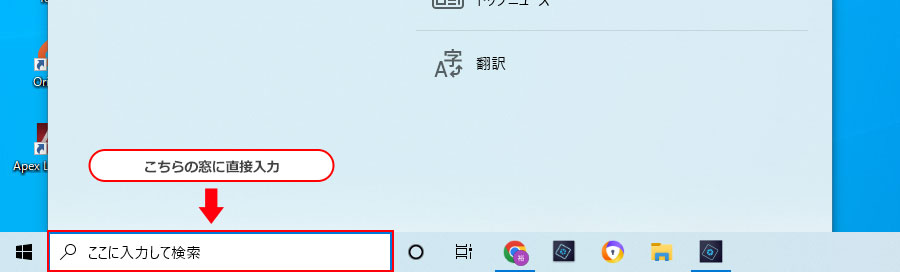
Windows11の場合
Windows11の場合は、画面左下にある虫眼鏡アイコンをクリックされると表示される検索バーにdxdiagと入力しエンターキーを押します。
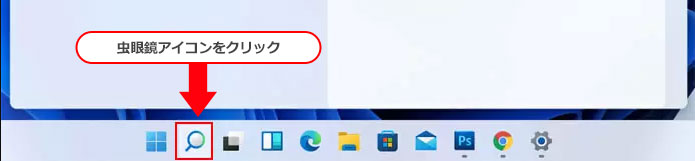
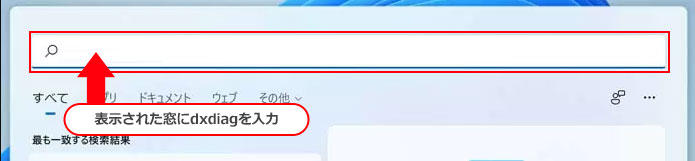
APEXおすすめゲーミングPC
ここからはAPEXの快適プレイが期待できる、当サイトおすすめのゲーミングPCを予算ごとに紹介していきます。
10~15万円【エントリークラス】
APEXは比較的軽い3Dゲームなので、画質にこだわりがなければ15万円以下のエントリークラスでも快適なプレイが可能です。
【STORM】PG-MJ12

135,000
| CPU | Intel Core i5-12400(6コア/12スレッド 2.5GHz) |
| グラボ | GeForce RTX 3050 |
| メモリ | Crucialメモリ 16GB |
| SSD | NVMeSSD 500GB |
| HDD | - |
| 電源 | 850W 80PLUS GOLD電源 |
STORMのエントリークラスのゲーミングPCですが、CPUもグラフィックボードも最新世代(2022年6月時点)です。APEXは当然、少し重ための3Dゲームでも快適にプレイ可能です。
【パソコン工房】LEVEL-C066-LC124-RJX

146,980
| CPU | Core i5-12400 |
| グラボ | GeForce GTX 1660 SUPER 6GB GDDR6 |
| メモリ | DDR4-3200 DIMM (PC4-25600) 16GB(8GB×2) |
| SSD | 500GB NVMe対応 M.2 SSD |
| HDD | - |
| 電源 | 500W 80PLUS BRONZE認証 ATX電源 |
パソコン工房のゲーミングブランド【LEVEL∞】のゲーミングPC。幅177mm×奥行388mm×高さ296mmとコンパクト仕様なため置き場所に困らない。グラフィックボードこそ当サイトが推奨するギリギリのスペックだが、CPUパワーはAPEXのプレイになら余裕のあるCore i5-12400を搭載。
【ドスパラ】GALLERIA RM5C-G60S

149,980
| CPU | Core i5-12400 |
| グラボ | GeForce GTX 1660 SUPER 6GB GDDR6 |
| メモリ | 16GB DDR4 SDRAM |
| SSD | 500GB NVMe SSD |
| HDD | - |
| 電源 | 550W 静音電源 (80PLUS BRONZE) |
BTOショップ最大手のドスパラのゲーミングPCブランドGALLERIAのエントリーモデル。スペック自体は他の15万円以下のゲーミングPCと大差がないが、ドスパラ製なので最短翌日出荷可能。いち早く手元にゲーミングPCが欲しい方におすすめです。
【ドスパラ】GALLERIA RL5C-R35T

139,980
| CPU | Core i5-11400H |
| グラボ | GeForce RTX 3050 Ti 4GB |
| メモリ | 16GB DDR4 SO-DIMM |
| SSD | 512GB NVMe SSD |
| HDD | - |
| 電源 | ACアダプター (120W) |
ドスパラGALLERIAブランドのゲーミングPC。CPU・グラフィックボード共に当サイトおすすめより若干パワーが落ちるが、フルHD環境であれば十分快適にAPEXをプレイ可能です。ノートPCなのでスペースを取らず、またモニターを別途購入する必要がありません。コスパだけで考えれば15万円以下のゲーミングPCでは一番のおすすめです。
15~25万円【ミドルクラス】
少し予算に余裕があるのならば、ミドルクラスのゲーミングPCを購入したいところです。CPU・グラフィックボード共に処理能力に余裕があるため、より安定した動作が期待できます。またAPEXよりも重たいゲームにも対応可能です。
【mouse】G-Tune HM-B-3060Ti

209,800
| CPU | Core™ i5-12400 |
| グラボ | GeForce RTX™ 3060 Ti |
| メモリ | 16GB (8GB×2 / デュアルチャネル) |
| SSD | 512GB (NVMe) |
| HDD | - |
| 電源 | 700W/AC 100V(50/60Hz)【80PLUS® BRONZE】 |
mouseゲーミングブランドG-tuneのミドルタワーゲーミングPC。グラフィックボードがRTX 3060Tiとミドル上位のGPUとなるため、マシンパワーに余裕があります。ミドルタワーなのでパソコン専用のデスクも用意したいところです。
【ark】arkhive Gaming CustomGC-A5G36M

183,800
| CPU | AMD RYZEN 5 5600X |
| グラボ | NVIDIA RTX3060Ti 8GB |
| メモリ | SanMax DDR4-3200 16GB |
| SSD | Kingston 500GB SSD |
| HDD | - |
| 電源 | 650W 80Plus Bronze電源 |
arkゲーミングブランドarkhiveのゲーミングPC。CPUはRYZEN5 5600X、GPUはGeForce RTX3060Tiとどちらもミドル上位クラスので十分なマシンパワー。値段に加えパーツのカスタマイズ出来る範囲が広いので知識のある方におすすめです。
【ドスパラ】GALLERIA RM5C-R36

174,980
| CPU | Core i5-12400 |
| グラボ | GeForce RTX 3060 12GB GDDR6 |
| メモリ | 16GB DDR4 SDRAM |
| SSD | 500GB NVMe SSD |
| HDD | - |
| 電源 | 650W 静音電源 (80PLUS BRONZE) |
ドスパラGALLERAブランドのミドルクラスゲーミングPC。17万円台でグラフィックボードがRTX 3060搭載の高コスパマシンです。
25~40万円【ハイスペック】
4Kの超高画質環境や動画実況などにはより高いスペックが必要とされます。ハイスペックマシンは上を見ると100万円近い超高額なマシンもありますが、ここでは40万円以下のハイスペックPCを紹介します。
LEVEL-R76P-LC127K-VAX [RGB Build]

304,980
| CPU | Core i7-12700K |
| グラボ | GeForce RTX 3080 10GB GDDR6X |
| メモリ | DDR4-3200 DIMM (PC4-25600) 16GB(8GB×2) |
| SSD | 1TB NVMe対応 M.2 SSD |
| HDD | - |
| 電源 | 800W 80PLUS GOLD認証 ATX電源 |
パソコン工房LEVEL∞のハイスペックゲーミングPC。グラフィックボードRTX3080搭載で3Dの描画性能が高く、高画質にも対応可能。またゲーミングPCらしいRGBモデルなので、気分に合わせ内部LEDパーツの発光調整ができます。
【ドスパラ】GALLERIA ZA9R-R38

369,980
| CPU | Ryzen 9 5900X |
| グラボ | GeForce RTX 3080 10GB GDDR6X |
| メモリ | 16GB DDR4 SDRAM |
| SSD | 1TB Gen4 NVMe SSD |
| HDD | - |
| 電源 | 850W 静音電源 (80PLUS GOLD) |
ドスパラGALLERAのミドルタワーハイスペックマシン。CPU・グラフィックボードともに高性能・高級パーツ搭載のため、エントリークラスの2.5倍程に価格が跳ね上がっていますが、APEXのプレイに加え動画配信など並列の重たい処理もこなせるパワーがあります。
まとめ
APEX Legendsおすすめスペックと、パソコンスペックの基礎知識を紹介させて頂きました。
当サイトおすすめスペックは100fpsを基準に設定していますが、CPU・グラフィックボードなどパーツのスペック以外にも、パーツを販売しているメーカー・パーツの相性でパフォーマンスは変化するので、おすすめスペック以下のパーツ構成でも快適なプレイが可能です。
またパソコンスペックとゲームに要求されるマシンパワーはどんどん上がっていくため、せっかくゲーミングPCでゲームをするのであれば、APEX以外の3Dゲームも出来るようエントリークラスよりミドルクラス以上を選んだ方が長期間1台のパソコンでゲームをすることが出来ます。
もっと幅広くゲーミングPCを選びたい

